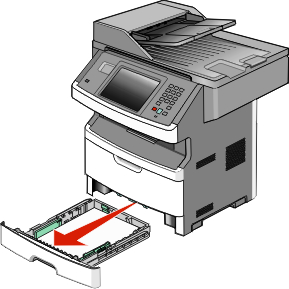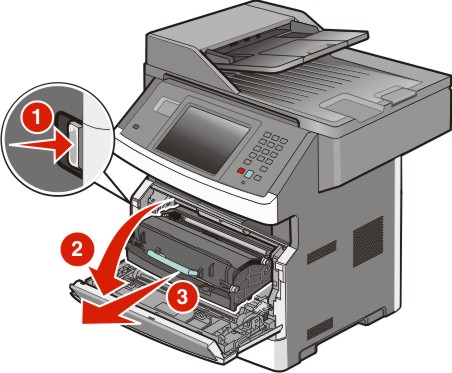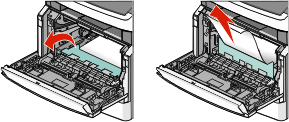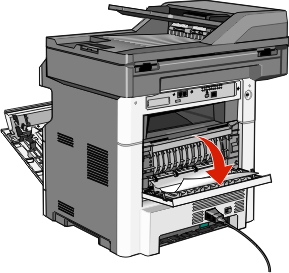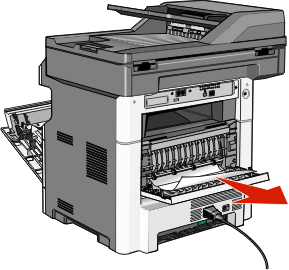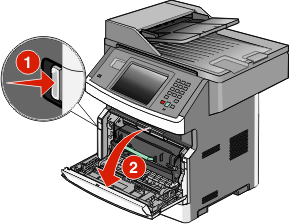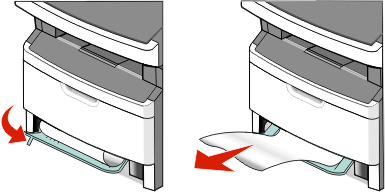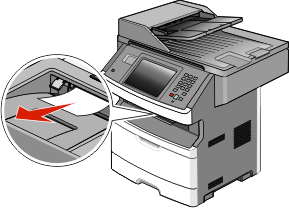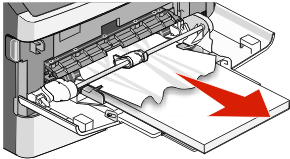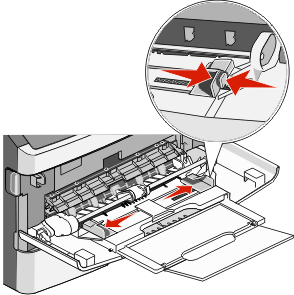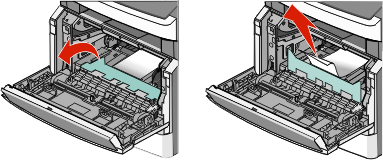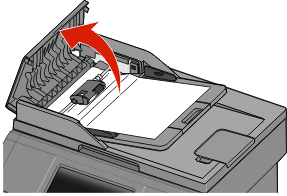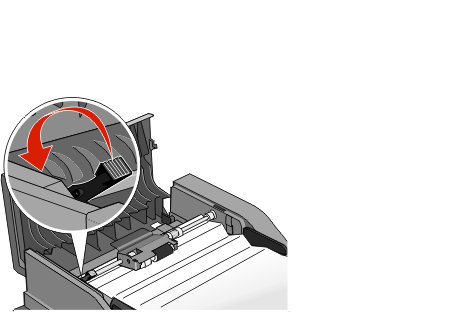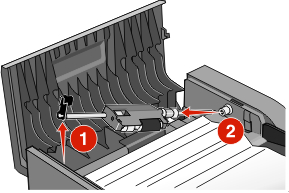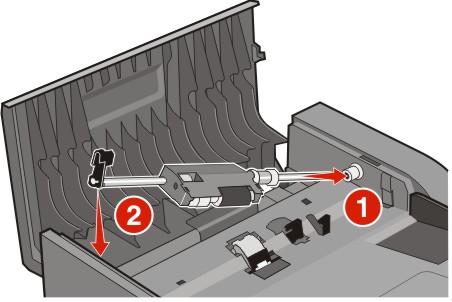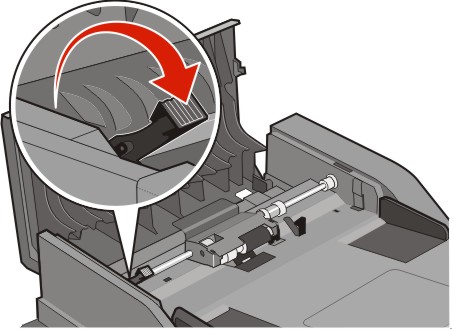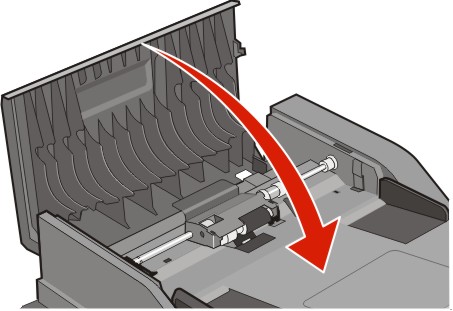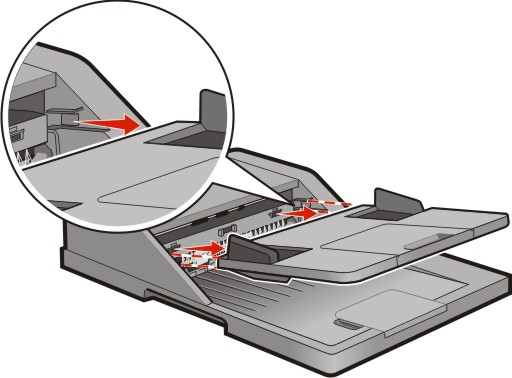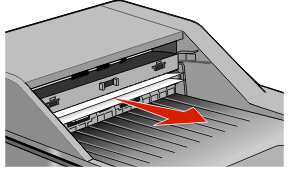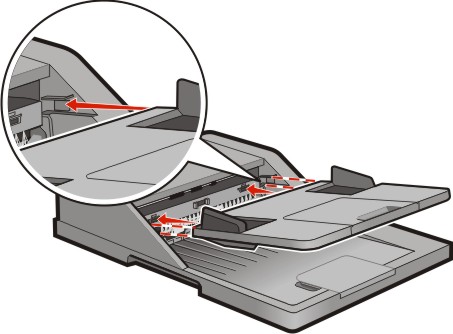Storingen verhelpen
Storingen verhelpen
De meeste storingen kunt u vermijden door het juiste papier te kiezen en het op de juiste wijze te plaatsen. Als er toch papier vastloopt, voert u de stappen uit die in dit gedeelte worden beschreven.
Om foutberichten over vastgelopen papier te wissen en het afdrukken te hervatten, maakt u de gehele papierbaan vrij en raakt u Doorgaan aan. Als Correctie papierstoring op Aan is ingesteld, zal de printer een nieuw exemplaar afdrukken van de vastgelopen pagina. Als Correctie papierstoring is ingesteld op Auto, drukt de printer de vastgelopen pagina opnieuw af mits er genoeg geheugen beschikbaar is.
Informatie over storingsberichten en -locaties
| Opmerking: u kunt de papierstoring alleen oplossen door de papierbaan volledig vrij te maken van papier en speciaal afdrukmateriaal. |
Open alle kleppen en verwijder de laden zodat u bij de gebieden kunt waar het afdrukmateriaal is vastgelopen. In de volgende afbeelding worden de gebieden weergegeven waar mogelijk papier is vastgelopen:
1 | Druk op de knop om de voorklep te openen. Hierin bevinden zich de tonercartridge en fotoconductorkit. |
2 | Standaarduitvoerlade |
3 | Voorklep |
4 | Klep van handmatige of universeellader |
5 | Standaardlade voor 250 vel (lade 1) |
6 | Optionele lade voor 250 of 550 vel (lade 2) |
7 | Achterklep |
8 | Automatische documentinvoer (ADI) |
Storingsnummers en instructies voor het bereiken van het vastgelopen papier200-201 | Probeer een van de volgende oplossingen: |
202 | Open de voorklep en vervolgens de achterklep. |
231 | Open de voorklep en vervolgens de achterklep. |
233 | Verwijder lade 1 en druk de hendel omlaag. Opmerking: u kunt het papier ook bereiken door de eerst de voorklep en vervolgens de achterklep te openen. |
234 | Probeer een van de volgende oplossingen: |
235 | Verwijder het vastgelopen papier uit de standaarduitvoerlade. |
240-249 | Verwijder lade 2. |
250 | Open de klep van de universeellader. |
251 | Open de klep van de universeellader. |
290-295 | Probeer een van de volgende oplossingen: |
Papierstoring 200 en 201
 | LET OP—HEET OPPERVLAK: De binnenkant van de printer kan heet zijn. Om letsel te voorkomen, moet u een heet oppervlak eerst laten afkoelen voordat u het aanraakt. |
Trek de lade volledig naar buiten.
Verwijder eventueel vastgelopen papier dat u hier ziet.
Als u de storing niet ziet, opent u de voorklep en verwijdert u de fotoconductorkit en de tonercartridge.
Til de flap aan de voorzijde van de printer op en verwijder eventueel vastgelopen papier.
Wanneer u geen vastgelopen papier ziet, opent u de achterklep.
Verwijder het vastgelopen papier.
Sluit de achterklep.
Plaats de fotoconductorkit en de tonercartridge.
Sluit de voorklep.
RaakContinue (Doorgaan)aan.
202 Papier vast
Raak Status/Supplies om de plaats van de storing te identificeren. Als het papier uit de printer wordt gevoerd, trekt u het papier naar buiten en raakt u Continue (Doorgaan) aan.
Doe het volgende wanneer het papier niet uit de printer komt:
Trek de achterklep omlaag.
Verwijder het vastgelopen papier.
Sluit de achterklep.
Raak Continue (Doorgaan) aan.
231 Papier vast
 | LET OP—HEET OPPERVLAK: De binnenkant van de printer kan heet zijn. Om letsel te voorkomen, moet u een heet oppervlak eerst laten afkoelen voordat u het aanraakt. |
Open de voorklep.
Open de achterklep.
Verwijder het vastgelopen papier.
Sluit de achterklep.
Sluit de voorklep.
RaakContinue (Doorgaan)aan.
233 Papier vast
Verwijder de lade uit de printer.
Zoek de aangegeven hendel en trek deze naar beneden om het vastgelopen papier los te maken en te verwijderen.
Plaats de lade terug.
RaakContinue (Doorgaan)aan.
Als u de storing hiermee niet kunt verhelpen, volgt u de stappen in231 Papier vast.
234 Papier vast
Een of meer vellen zijn vastgelopen in het duplexgedeelte van de printer. Als u wilt vaststellen waar de vellen zijn vastgelopen en de vellen wilt verwijderen, volgt u de stappen in:
235 Papier vast
Trek het vastgelopen vel voorzichtig uit de standaarduitvoerlade.
RaakContinue (Doorgaan)aan.
240-249 papierstoringen
Raak Status/Supplies aan om de locatie van de storing vast te stellen.
Trek de standaardlade naar buiten.
Verwijder vastgelopen papier.
Plaats de lade en raak dan Doorgaan aan.
Als het storingsbericht niet verdwijnt, trekt u de optionele laden naar buiten.
Verwijder het vastgelopen papier en sluit de laden.
Raak Doorgaan aan.
250: papierstoring
RaakStatus/Suppliesaan om de locatie van de storing vast te stellen.
Verwijder het papier uit de universeellader.
Buig de vellen papier enkele malen om deze los te maken en waaier ze vervolgens uit. Vouw of kreuk het papier niet. Maak een rechte stapel op een vlakke ondergrond.
Plaats het papier in de universeellader.
Schuif de papiergeleider naar de binnenkant van de lade totdat de geleider licht tegen de rand van het papier drukt.
RaakContinue (Doorgaan)aan.
251 Papier vast
Een vel papier is niet ingevoerd vanuit de universeellader. Als het papier zichtbaar is, trekt u dit voorzichtig naar buiten.
Voer de volgende stappen uit als het vel niet zichtbaar is:
Open de voorklep en verwijder de fotoconductorkit en de tonercartridge.
Til de flap aan de voorzijde van de printer op en verwijder eventueel vastgelopen papier.
Plaats de fotoconductoreenheid en de tonercartridge terug.
Sluit de voorklep.
RaakContinue (Doorgaan)aan.
290–294 papierstoringen
Storingen onder de ADI-klep verhelpen
Verwijder alle originelen uit de ADI.
Open de klep van de ADF.
Ontgrendel de scheidingsroller.
Verwijder de scheidingsroller.
Verwijder het vastgelopen papier.
Plaats de scheidingsroller terug.
Vergrendel de scheidingsroller.
Sluit de klep van de ADI.
Raak Doorgaan aan.
ADI-storingen verhelpen door de klep van de scanner op te tillen
Open de klep van de scanner en verwijder vastgelopen pagina's.
Raak Doorgaan aan.
Storingen in de ADI-duplexeenheid verhelpen
Wanneer u een dubbelzijdige kopie maakt in de ADI en het originele document loopt vast, kunt u de volgende stappen volgen om de storing te verhelpen:
Verwijder de ADI-invoerlade.
Trek het vastgelopen papier aan de onderkant van het papier uit de printer om het te verwijderen.
Plaats de ADI-papierlade terug.
Raak Doorgaan aan.